آنچه در این مقاله میخوانید
چرا صدای اسپیکر در نمیاد؟ راهنمای عیب یابی و رفع مشکل
چرا صدای اسپیکر در نمیاد؟ دنیای بدون صدا، دنیای کسالتبار و خستهکنندهای است. به خصوص وقتی که این سکوت ناگهانی از طرف اسپیکر محبوب شما باشد! اگر با مشکل نشنیدن صدای اسپیکر مواجه شدهاید، نگران نباشید. در این مقاله از مرکز سرویس ایران به بررسی علل احتمالی این مشکل و ارائه راهحلهای کاربردی برای رفع آن میپردازیم.
بیشتر بدانید»چگونگی حل مشکل دریفت دسته ps5
علل احتمالی نشنیدن صدای اسپیکر
عوامل مختلفی میتوانند در بروز مشکل نشنیدن صدای اسپیکر نقش داشته باشند. برخی از شایعترین این علل عبارتند از:
- مشکلات مربوط به اتصالات:
- عدم اتصال صحیح کابلها به اسپیکر و یا دستگاه پخشکننده
- شل بودن یا آسیبدیدگی کابلها
- عدم تطابق پورتها و اتصالات
- تنظیمات نامناسب:
- خاموش بودن یا کم بودن ولوم اسپیکر و یا دستگاه پخشکننده
- فعال بودن حالت بیصدا (Silent)
- تنظیمات نادرست اکولایزر یا سایر تنظیمات صوتی
- مشکلات سختافزاری:
- خرابی اسپیکر یا اجزای داخلی آن
- ایراد در مادربرد یا کارت صدای کامپیوتر
- وجود مشکل در درایورهای مربوط به صدا
مراحل عیب یابی و رفع مشکل
برای حل مشکل نشنیدن صدای اسپیکر، مراحل زیر را به ترتیب انجام دهید:
نمایندگی تعمیرات و تعمیر اسپیکر شارژی را بخوانید
1. بررسی اتصالات:
- مطمئن شوید که کابلها به درستی به اسپیکر و دستگاه پخشکننده متصل شده باشند.
- کابلها را از هر دو طرف جدا کرده و مجدداً به طور کامل وصل کنید.
- از سالم بودن کابلها و عدم وجود هرگونه پارگی یا آسیبدیدگی در آنها اطمینان حاصل کنید.
- در صورت امکان، از کابلهای دیگری برای تست استفاده کنید.
2. چک کردن تنظیمات:
- ولوم اسپیکر و دستگاه پخشکننده را بررسی کنید و در صورت نیاز افزایش دهید.
- مطمئن شوید که حالت بیصدا (Silent) فعال نباشد.
- تنظیمات صوتی اسپیکر و دستگاه پخشکننده را بررسی و در صورت نیاز آنها را تنظیم کنید.
نحوه اتصال گوشی به اسپیکر با کابل را بخوانید
3. تست اسپیکر با دستگاه دیگر:
- اسپیکر را به دستگاه دیگری مانند گوشی موبایل یا لپتاپ متصل کنید.
- اگر در دستگاه دیگر نیز صدا پخش نمیشود، احتمالاً مشکل از خود اسپیکر است.
بخوانید:چگونه بلوتوث باند را فعال کنیم؟
4. به روز رسانی درایورها:
- درایورهای مربوط به صدا را در کامپیوتر خود به روز رسانی کنید.
- برای انجام این کار میتوانید از نرمافزارهای بهروزرسانی درایور مانند Driver Booster یا Snappy Driver Installer استفاده کنید.
5. ریست کردن دستگاه:
- دستگاه پخشکننده (مانند کامپیوتر یا گوشی موبایل) را خاموش و روشن کنید.
- اسپیکر را خاموش و روشن کنید.
بیشتر بدانید» دلیل خش خش باند خانگی مکسیدر
6. مراجعه به مرکز تعمیرات:
- اگر با انجام مراحل فوق مشکل نشنیدن صدای اسپیکر حل نشد، احتمالاً مشکل از قسمتهای سختافزاری اسپیکر یا دستگاه پخشکننده است.
- در این صورت برای تعمیر دستگاه باید به مراکز معتبر تعمیرات مراجعه کنید.
بیشتر بدانید» علت نویز اسپیکر میکرولب
نکات مهم:
- قبل از انجام هرگونه اقدام، دفترچه راهنمای اسپیکر و دستگاه پخشکننده را مطالعه کنید.
- از باز کردن خودسرانه اسپیکر یا دستگاه پخشکننده خودداری کنید، زیرا ممکن است به آنها آسیب برسد.
- در صورت عدم آشنایی با مراحل عیب یابی و رفع مشکل، از یک متخصص کمک بگیرید.
تعمیر اسپیکر مکسیدر در اسلامشهر
مرکز سرویس ایران با سالها تجربه در زمینه تعمیر انواع اسپیکر و دستگاههای پخشکننده، آماده ارائه خدمات تخصصی به شما عزیزان است.
چرا صدای اسپیکر در نمیاد؟ راه حل های ساده برای مشکل قطع صدا
دنیای بدون صدا، دنیایی کسل کننده و غم انگیز است. چه در حال گوش دادن به موسیقی مورد علاقه خود باشید، چه فیلم تماشا کنید یا به یک پادکست آموزشی گوش کنید، قطع شدن صدای اسپیکر میتواند تجربه ناخوشایندی باشد. اما نگران نباشید! در این مقاله از مرکز سرویس ایران به بررسی دلایل مختلف قطع شدن صدای اسپیکر و ارائه راه حل های ساده برای رفع این مشکل میپردازیم.
چرا صدای اسپیکر در نمیاد؟
دلایل مختلفی میتوانند برای قطع شدن صدای اسپیکر وجود داشته باشند. برخی از رایج ترین این دلایل عبارتند از:
- مشکلات مربوط به اتصالات:
- مطمئن شوید که اسپیکر به درستی به برق و دستگاه مورد نظر (مانند کامپیوتر، تلویزیون یا تلفن همراه) وصل شده باشد.
- اتصالات را بررسی کنید و از عدم وجود شل شدگی یا پارگی سیم ها اطمینان حاصل کنید.
- در صورت استفاده از کابل، از سالم بودن آن مطمئن شوید و در صورت نیاز از کابل دیگری استفاده کنید.
- تنظیمات:
- تنظیمات صدا را در دستگاه و اسپیکر بررسی کنید. ممکن است صدای دستگاه یا اسپیکر به طور تصادفی قطع شده باشد یا اینکه سطح صدا خیلی پایین باشد.
- حالت های مختلف صدا مانند بی صدا (Silent) یا مزاحم نشوید (Do Not Disturb) را بررسی کنید.
با قیمت برد اسپیکر جی بی ال همراه باشید
- مشکلات سخت افزاری:
- در برخی موارد، ممکن است مشکل قطع شدن صدای اسپیکر ناشی از خرابی سخت افزاری باشد.
- این خرابی میتواند در خود اسپیکر، کابل ها یا پورت های اتصال باشد.
- نرم افزاری:
- در برخی موارد، درایورهای صدا یا نرم افزار مربوط به اسپیکر ممکن است خراب یا قدیمی شده باشند.
راه حل های رفع مشکل قطع شدن صدای اسپیکر
با توجه به دلایل مختلف قطع شدن صدای اسپیکر، راه حل های مختلفی نیز برای رفع این مشکل وجود دارند. در ادامه به برخی از این راه حل ها اشاره میکنیم:
1. بررسی اتصالات:
- مطمئن شوید که اسپیکر به درستی به برق و دستگاه مورد نظر وصل شده باشد.
- اتصالات را بررسی کنید و از عدم وجود شل شدگی یا پارگی سیم ها اطمینان حاصل کنید.
- در صورت استفاده از کابل، از سالم بودن آن مطمئن شوید و در صورت نیاز از کابل دیگری استفاده کنید.
علت کم شدن صدای اسپیکر میکرولب
2. تنظیمات:
- تنظیمات صدا را در دستگاه و اسپیکر بررسی کنید.
- ممکن است صدای دستگاه یا اسپیکر به طور تصادفی قطع شده باشد یا اینکه سطح صدا خیلی پایین باشد.
- حالت های مختلف صدا مانند بی صدا (Silent) یا مزاحم نشوید (Do Not Disturb) را بررسی کنید.
3. به روز رسانی درایورها:
- درایورهای صدای دستگاه خود را به روز رسانی کنید.
- میتوانید این کار را به صورت دستی از وب سایت سازنده دستگاه یا به صورت خودکار با استفاده از نرم افزارهای به روز رسانی درایور انجام دهید.
4. نصب مجدد نرم افزار:
- نرم افزار مربوط به اسپیکر را نصب مجدد کنید.
- میتوانید این کار را با حذف و سپس نصب مجدد نرم افزار از وب سایت سازنده اسپیکر انجام دهید.
5. ریست کردن دستگاه:
- دستگاه خود را ریستارت کنید.
- این کار میتواند برخی از مشکلات نرم افزاری جزئی را که ممکن است باعث قطع شدن صدای اسپیکر شده باشند، برطرف کند.
6. تست اسپیکر با دستگاه دیگر:
- اسپیکر را با دستگاه دیگری امتحان کنید.
- اگر با دستگاه دیگر نیز مشکل قطع شدن صدا وجود دارد، احتمالاً مشکل از خود اسپیکر است.
7. تعمیر یا تعویض اسپیکر:
- اگر هیچ یک از راه حل های فوق مشکل قطع شدن صدای اسپیکر را حل نکرد، ممکن است نیاز به تعمیر یا تعویض اسپیکر باشد.
- برای این کار میتوانید به یک تعمیرکار مجاز مراجعه کنید.
مرکز سرویس ایران با ارائه خدمات تخصصی در زمینه تعمیر انواع اسپیکر، آماده رفع مشکل قطع شدن صدای اسپیکر شما به بهترین نحو و در کمترین زمان ممکن میباشد.
نکات مهم:
- قبل از انجام هرگونه اقدام برای رفع مشکل قطع شدن صدای اسپیکر، دفترچه راهنمای اسپیکر را مطالعه کنید.
- در صورت عدم آشنایی با نحوه انجام برخی از مراحل، از یک فرد متخصص کمک بگیرید.
چرا صدای اسپیکر کامپیوتر در نمی آید؟ راه حل های ساده و سریع برای رفع مشکل
هیچ چیز ناامید کننده تر از این نیست که بخواهید به موسیقی مورد علاقه خود گوش دهید یا فیلمی تماشا کنید، اما صدای اسپیکر کامپیوتر شما کار نکند. اگر با این مشکل مواجه شده اید، نگران نباشید! در این مقاله، به بررسی دلایل مختلف عدم پخش صدا از اسپیکر کامپیوتر و ارائه راه حل های ساده و سریع برای رفع این مشکل می پردازیم.
دلایل عدم پخش صدا از اسپیکر کامپیوتر
- مشکلات مربوط به اتصالات:
- مطمئن شوید که اسپیکر به طور صحیح به پریز برق و کامپیوتر متصل شده باشد.
- کابل های اسپیکر را بررسی کنید تا مطمئن شوید که آسیب ندیده یا شل نشده باشند.
- پورت های اتصال اسپیکر را در کامپیوتر چک کنید تا مطمئن شوید که تمیز و عاری از گرد و غبار باشند.
- تنظیمات صدا:
- در ویندوز، به قسمت “تنظیمات صدا” بروید و مطمئن شوید که اسپیکر شما به عنوان دستگاه خروجی صدا انتخاب شده باشد.
- سطح صدای اسپیکر را در ویندوز و در خود اسپیکر بررسی کنید.
- اگر از هدفون استفاده می کنید، مطمئن شوید که از پورت جک هدفون و نه پورت میکروفون استفاده می کنید.
- درایورهای صدا:
- درایورهای صدای کامپیوتر خود را آپدیت کنید.
- اگر درایورهای صدای شما به درستی نصب نشده اند، آنها را دوباره نصب کنید.
- مشکلات سخت افزاری:
- اگر تمام موارد بالا را بررسی کردید و همچنان مشکل عدم پخش صدا از اسپیکر شما حل نشد، ممکن است مشکل از سخت افزار اسپیکر یا کامپیوتر شما باشد. در این صورت، باید برای رفع مشکل به یک متخصص مراجعه کنید.
راه حل های ساده و سریع برای رفع مشکل عدم پخش صدا از اسپیکر کامپیوتر
- اتصالات را بررسی کنید:
- مطمئن شوید که اسپیکر به طور صحیح به پریز برق و کامپیوتر متصل شده باشد.
- کابل های اسپیکر را بررسی کنید تا مطمئن شوید که آسیب ندیده یا شل نشده باشند.
- پورت های اتصال اسپیکر را در کامپیوتر چک کنید تا مطمئن شوید که تمیز و عاری از گرد و غبار باشند.
- تنظیمات صدا را بررسی کنید:
- در ویندوز، به قسمت “تنظیمات صدا” بروید و مطمئن شوید که اسپیکر شما به عنوان دستگاه خروجی صدا انتخاب شده باشد.
- سطح صدای اسپیکر را در ویندوز و در خود اسپیکر بررسی کنید.
- اگر از هدفون استفاده می کنید، مطمئن شوید که از پورت جک هدفون و نه پورت میکروفون استفاده می کنید.
- درایورهای صدا را آپدیت یا نصب کنید:
- درایورهای صدای کامپیوتر خود را آپدیت کنید.
- اگر درایورهای صدای شما به درستی نصب نشده اند، آنها را دوباره نصب کنید.
- از عیب یاب ویندوز استفاده کنید:
- ویندوز دارای یک عیب یاب داخلی برای رفع مشکلات صوتی است. برای استفاده از این عیب یاب، به مسیر “تنظیمات” > “به روز رسانی و امنیت” > “عیب یابی” بروید و “عیب یاب پخش صدا” را انتخاب کنید.
- کامپیوتر خود را ریستارت کنید:
- گاهی اوقات، ساده ترین راه حل برای رفع مشکلات، ریستارت کردن کامپیوتر است.
اگر هیچ یک از این راه حل ها مشکل شما را حل نکرد، ممکن است نیاز به کمک یک متخصص داشته باشید.
مرکز خدمات ایران:
مرکز خدمات ایران با ارائه خدمات تخصصی در زمینه تعمیر و نگهداری کامپیوتر، می تواند به شما در رفع مشکل عدم پخش صدا از اسپیکر کامپیوترتان کمک کند. متخصصان مجرب ما با بررسی دقیق مشکل شما، بهترین راه حل را برای رفع آن ارائه خواهند داد.
در مرکز خدمات ایران، ما به شما ارائه می دهیم:
- عیب یابی و رفع سریع مشکل عدم پخش صدا از اسپیکر کامپیوتر شما
- تعمیر یا تعویض قطعات معیوب
- نصب و آپدیت درایورهای صدا
- ارائه مشاوره رایگان در زمینه مشکلات صوتی کامپیوتر
چرا صدای اسپیکر کامپیوتر در نمی آید؟ راهنمای عیب یابی و رفع مشکل
نشنیدن صدای کامپیوتر می تواند بسیار آزاردهنده باشد، مخصوصاً زمانی که قصد تماشای فیلم، گوش دادن به موسیقی یا انجام بازی را دارید. در این مقاله به بررسی دلایل مختلف نشنیدن صدای اسپیکر کامپیوتر و ارائه راه حل های مناسب برای رفع این مشکل می پردازیم.
چرا صدای اسپیکر کامپیوتر در نمی آید؟
دلایل متعددی می تواند برای نشنیدن صدای اسپیکر کامپیوتر وجود داشته باشد. برخی از رایج ترین این دلایل عبارتند از:
- مشکلات مربوط به اتصالات:
- مطمئن شوید که اسپیکر به طور صحیح به پورت صوتی کامپیوتر متصل شده باشد.
- اگر از کابل AUX استفاده می کنید، از سالم بودن آن اطمینان حاصل کنید.
- در صورت استفاده از اتصالات بی سیم، بررسی کنید که اسپیکر و کامپیوتر به یک شبکه Wi-Fi متصل باشند.
- تنظیمات غلط:
- در ویندوز، به بخش “تنظیمات صدا” بروید و بررسی کنید که اسپیکر به عنوان دستگاه خروجی صدا انتخاب شده باشد.
- همچنین، میزان صدای اسپیکر را در ویندوز و در خود اسپیکر بررسی کنید.
- مشکلات مربوط به درایور:
- درایور صدای کامپیوتر خود را به روز رسانی کنید.
- در صورت نیاز، درایور صدا را مجدداً نصب کنید.
- مشکلات سخت افزاری:
- ممکن است اسپیکر یا کارت صدای کامپیوتر شما خراب شده باشد.
راه حل های رفع مشکل نشنیدن صدای اسپیکر کامپیوتر
برای رفع مشکل نشنیدن صدای اسپیکر کامپیوتر می توانید اقدامات زیر را انجام دهید:
1. بررسی اتصالات:
- مطمئن شوید که اسپیکر به طور صحیح به پورت صوتی کامپیوتر متصل شده باشد.
- اگر از کابل AUX استفاده می کنید، از سالم بودن آن اطمینان حاصل کنید.
- در صورت استفاده از اتصالات بی سیم، بررسی کنید که اسپیکر و کامپیوتر به یک شبکه Wi-Fi متصل باشند.
2. تنظیمات صدا:
- در ویندوز، به بخش “تنظیمات صدا” بروید و بررسی کنید که اسپیکر به عنوان دستگاه خروجی صدا انتخاب شده باشد.
- همچنین، میزان صدای اسپیکر را در ویندوز و در خود اسپیکر بررسی کنید.
3. به روز رسانی یا نصب درایور صدا:
- درایور صدای کامپیوتر خود را به روز رسانی کنید.
- در صورت نیاز، درایور صدا را مجدداً نصب کنید.
4. عیب یابی سخت افزاری:
- اگر با انجام مراحل 1 تا 3 مشکل نشنیدن صدای اسپیکر کامپیوتر حل نشد، ممکن است مشکل از سخت افزار باشد.
- در این صورت، باید اسپیکر و کارت صدای کامپیوتر خود را توسط یک متخصص بررسی کنید.
مرکز سرویس ایران
مرکز سرویس ایران با ارائه خدمات تخصصی در زمینه تعمیر کامپیوتر، می تواند به شما در رفع مشکل نشنیدن صدای اسپیکر کامپیوتر یاری رساند. متخصصان مجرب ما با بررسی دقیق مشکل، بهترین راه حل را برای رفع آن ارائه خواهند داد.
- اگر از هدست استفاده می کنید، مطمئن شوید که به جای پورت صوتی، به جک ورودی میکروفون وصل نشده باشد.
- برخی از برنامه ها ممکن است کنترل صدای سیستم را در دست بگیرند. بررسی کنید که آیا برنامه ای در حال اجرا است که صدای سیستم را قطع کرده باشد.
- اگر از بلندگوهای داخلی لپ تاپ استفاده می کنید، ممکن است مشکل از جک 3.5 میلی متری باشد. در این صورت می توانید از یک هدست خارجی برای تست صدا استفاده کنید.
امیدواریم با مطالعه این مقاله راه حل مشکل نشنیدن صدای اسپیکر کامپیوتر خود را پیدا کرده باشید.
مرکز سرویس ایران
ارائه دهنده خدمات تخصصی تعمیر کامپیوتر







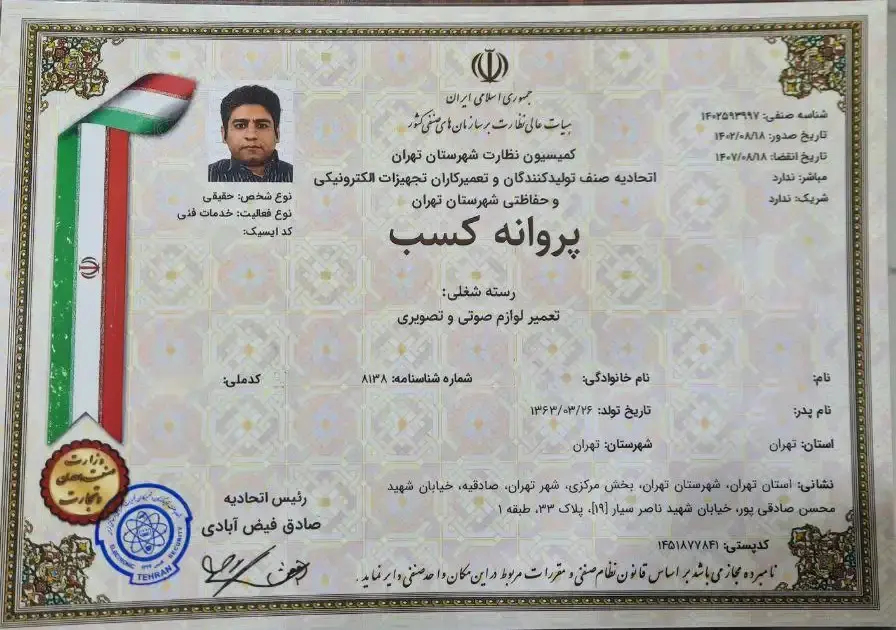
نظرات کاربران